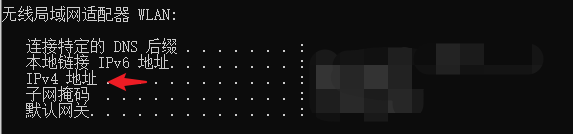说明
更新与2020-02-20,文章的末尾增加了一种新的方式,基于局域网的调试方式,目前已在非ionic(但是同样启动服务,比如http-server)的方式中成功运行。详见文末【额外补充】
应用场景
某些功能必须在真机上测试时,以往的做法是打包安装包进行安装,这种方法很费时间(打包时间长,反馈慢),特别是iOS环境下,除了打包过程,还必须借助xcode为iphone写入测试app(由于xcode支持落后于ios系统,某些时候,xcode还无法为高版本的ios写入),总归是很麻烦。借助【ionic devapp】,可以直接在本地调试过程中,在真机上实时查看app在真机上的运行效果,很大程度上节省了等待时间(具体稳定性如何,有待进一步测试)。
安装app
Android app
需要在google play中搜索【ionic devapp】,当前最新版1.0.4,(对于无法正常访问google play的,推荐一个可以自由访问的网页,可以直接网页搜索并下载apk,同步google play),安装后登录(需要注册ionic账户)
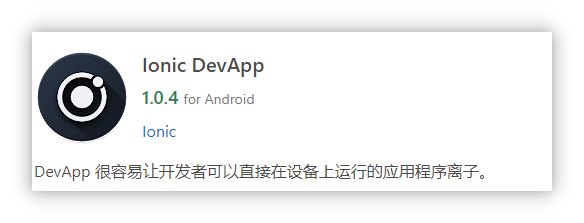
iOS App
在app store搜索【ionic devapp】,安装,然后登录,出现下图所示的页面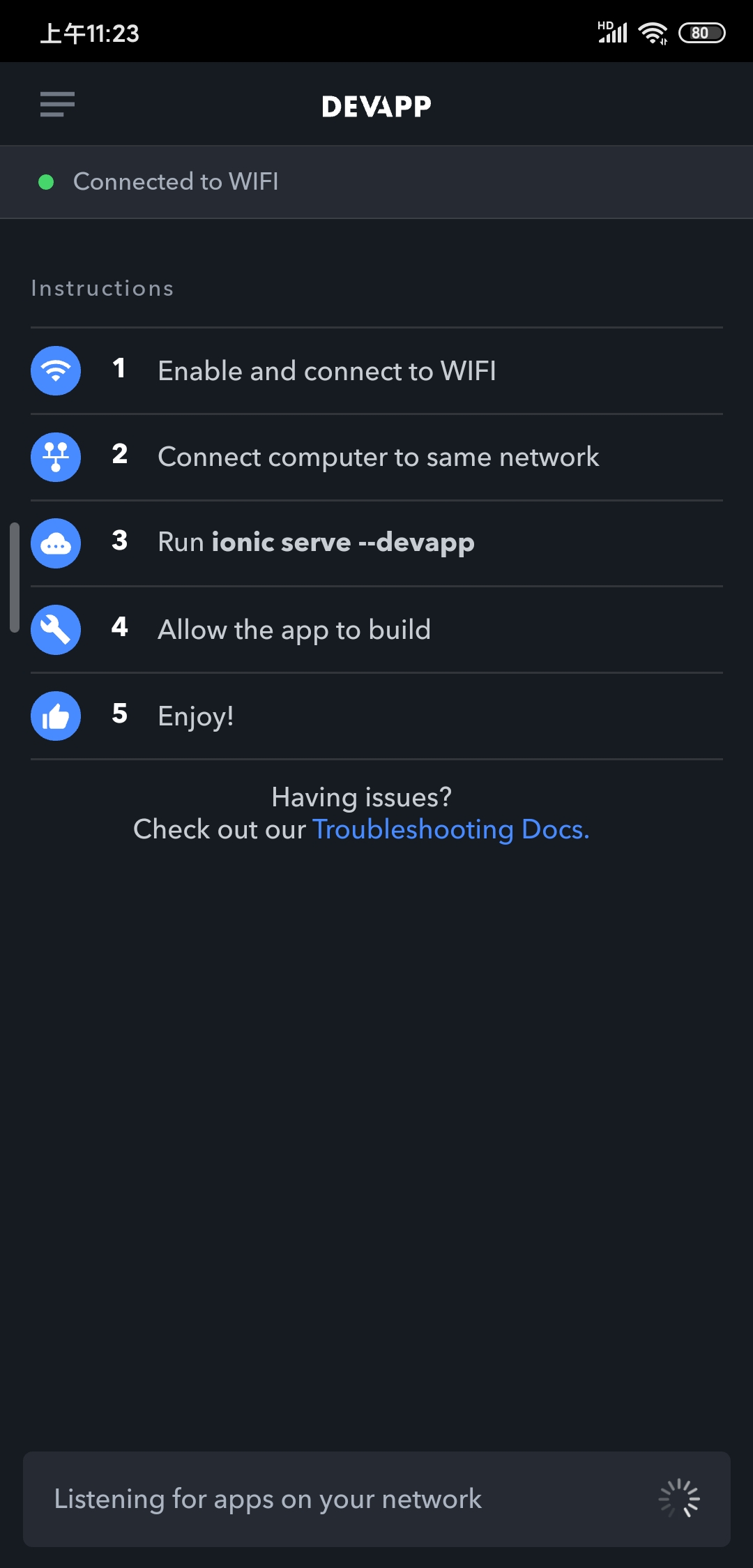
运行
在ionic程序中运行
// android命令,后面可以自己定义--port,默认port是8100ionic serve --devapp// ios命令,后面可以自己定义--port,默认port是8100ionic serve -c
以上的2条命令会在对应设备中自动发现同一网络下运行的app,并且修改后会自动更新(就像在电脑端一样),如下面的视频所示
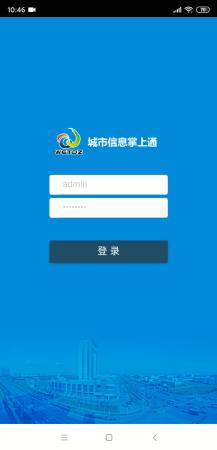 问题似乎只能连接第一个绑定的手机,其他手机发现不了,比如android下,第一个手机连接后,无论是退出账户还是清除后台,都不能发现。
问题似乎只能连接第一个绑定的手机,其他手机发现不了,比如android下,第一个手机连接后,无论是退出账户还是清除后台,都不能发现。
那么怎么解决这个问题呢?运行 ionic serve --devapp 或 ionic serve -c,会生成3个地址,第1个是我们之前常用的本地调试地址,第2、3个是局域网访问地址,最后一个打马赛克的不是地址,是ionic devapp会显示的名称。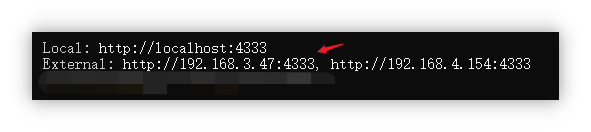
借助第二个地址,可以手动添加,同样可以访问,而且ios和android都可以访问,也就是说不论你运行 ionic serve --devapp 还是 ionic serve -c,只要能获取External地址,就可以在不需重新启动的情况下,在任意多个设备中直接进行真机调试(具体方法参见以下视频)
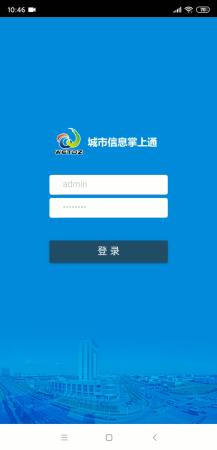
额外补充
基于局域网的调试方式
web app或者hybrid app开发过程中大部分的调试都是使用chrome 的app模式进行开发(输入网址,打开网页)。本地IIS发布网站,我们可以在同一局域网中通过ip地址访问到系统,那么app在调试运行的过程中,实际上也是相当于启用了临时的服务器,那么是不是也可以通过ip地址访问到呢?答案是肯定的!
获取本机ip地址
移动浏览器运行
将web端浏览器中的localhost地址替换为ip地址(端口号不变,如果有端口号的话),直接将新的地址输入到移动端浏览器中,就可以在移动端真机中浏览app,并且刷新会自动同步web端,也就是说web端自动刷新,移动端也会自动刷新。
额外说明这种方式相比于ionic devapp的方式更加简洁,快速,并且适用性更广(不止支持ionic的框架)。可以快速查看app在真机上的布局是否正常(某些情况下会出现web端正常,真机排版错位或者字体过小的情况)。但是否能够调用app的底层功能,有待进一步测试。总的来说,推荐将这种方式作为真机调试的第1选择。